
Neben Word und Excel gehört Microsoft PowerPoint zu den am häufigsten genutzten Office-Programmen – es ist Teil des Office-Pakets von Microsoft. Wenn Sie eine PowerPoint-Datei öffnen, erstellen oder bearbeiten wollen, brauchen Sie aber nicht unbedingt ein vollwertiges Office-Paket mit PowerPoint. Es gibt zahlreiche Alternativen und sogar PowerPoint kostenlos, wie unser folgender Ratgeber zeigt.
Inhalt
1. PowerPoint als Quasi-Standard für Präsentationen
Mit dem PPT-Format von PowerPoint bzw. PPTX ab PowerPoint 2010 hat Microsoft neben Word (doc, docx) und Excel (xls, xlsx) einen weiteren Quasi-Standard geschaffen. Microsoft PowerPoint als Teil von Microsoft Office findet sowohl im gewerblichen Umfeld als auch im schulischen Betrieb sehr häufig Verwendung, dessen Formate werden aber auch von vielen alternativen Präsentationsprogrammen unterstützt.
Wenn Sie bereits eine Office-Lizenz besitzen, ist das Öffnen, Bearbeiten und Erstellen von PowerPoint-Präsentationen kein Problem. Microsoft bietet auch eine kostenlose Testversion vom Microsoft Office-Paket zum Download an, welche 30 Tage kostenlos und ohne Einschränkung genutzt werden kann.
2. PowerPoint kostenlos direkt von Microsoft
Was viele Anwender nicht wissen: Microsoft stellt Microsoft Office kostenlos in einer Online-Variante zur Verfügung, welche neben Word, OneNote und Excel auch PowerPoint umfasst. Sie können sich mit einem Microsoft-Konto ganz einfach unter https://office.live.com/ einloggen oder PowerPoint Online direkt aufrufen.
Nach dem Login steht Ihnen PowerPoint mit einer gewohnten Arbeitsfläche zur Verfügung. Die Online-Variante wurde im Funktionsumfang gegenüber dem Desktop-Programm aber abgespeckt .
Tipp: Mit der kostenlosen Office App von Microsoft können Sie sogar ohne extra Login direkt auf die Web-Apps von Office Online zugreifen.
Sie können in PowerPoint Online neue Dateien anlegen, welche dann in Microsoft OneDrive, dem kostenlosen Cloud-Speicher von Microsoft, gespeichert werden. In dem Menü „Herunterladen als“ bietet Ihnen das kostenlose PowerPoint ergänzend die Möglichkeit, die Datei auch als Kopie lokal auf den Computer zu speichern, als PDF herunterzuladen, im ODP-Format (OpenOffice oder LibreOffice) oder jede Folie einzeln als JPG-Datei zu speichern.
Wenn Sie eine vorhandene Präsentation, die Sie beispielsweise per Mail erhalten haben, in PowerPoint Online öffnen möchten, müssen Sie diese erst in OneDrive speichern oder können die Datei direkt über die Webseite hochladen und anschließend betrachten oder bearbeiten.
- Klassische Bedienung von PowerPoint
- Öffnen und Speichern im Originalformat PPTX
- Export in viele Formate
- Funktionsumfang online deutlich abgespeckt
3. PowerPoint Mobile als kostenloser PowerPoint-Viewer
Im Microsoft Store findet sich mit PowerPoint Mobile eine speziell für Tablets und andere Mobilgeräte optimierte Fassung von PowerPoint, welche kostenlos heruntergeladen werden kann und auch auf normalen Desktop-Systemen oder Laptops läuft.
PowerPoint Mobile kann ohne gültiges Office-365-Abo PowerPoint-Dateien nur lesend öffnen, bietet sich damit vor allem als kostenloser PowerPoint-Viewer an.
- Zeigt PowerPoint-Dateien problemlos und layouttreu an
- Ohne Office-Abo nur als reiner PowerPoint-Viewer nutzbar
4. Kostenlose Alternativen zu PowerPoint
Es gibt neben Microsoft PowerPoint aber noch viele andere Präsentationsprogramme, welche Dateien im PowerPoint-Format lesen und auch speichern können.
4.1. OpenOffice und LibreOffice, FreeOffice und WPS Office bieten eigene Präsentationsprogramme
Die kostenlosen Office-Suites OpenOffice und LibreOffice, welche in der portablen Fassung ohne Installation direkt gestartet werden können, beinhalten mit Impress eine vollwertige Präsentationssoftware zum Erstellen eigener Präsentationen.
Die Bedienung ist an PowerPoint orientiert, vielleicht nicht ganz so elegant und mit Funktionen überfrachtet, dafür leicht bedienbar und für normale Präsentationen vollkommen ausreichend. Mit Impress können Sie bestehende PowerPoint-Dateien öffnen oder neu erstellte Präsentationen auch im PowerPoint-Format speichern.
- Ausgereifte Office-Lösungen
- Öffnen und Speichern von PowerPoint-Dateien
- Layout von PowerPoint-Dateien entspricht nicht immer dem Original
- Nicht alle Funktionen von PowerPoint
In dem folgenden Tutorial erfahren Sie alles zur Erstellung eigener Präsentationen mit Impress.
Weitere Alternativen zu PowerPoint wären auch FreeOffice Presentations von dem kostenlosen FreeOffice oder Presentations Free aus dem ebenfalls kostenlosen WPS Office Free.
4.2. Keynote auf dem Mac ist ebenfalls kostenlos
Auf dem Mac von Apple ist KeyNote sehr beliebt und wird dort häufig als Ersatz für PowerPoint verwendet. KeyNote ist kostenlos für MacOS sowie als App für iOS verfügbar und lässt sich daher auch auf dem iPad und sogar dem iPhone nutzen.
KeyNote bietet einen riesigen Funktionsumfang und die für Apple typische, sehr einfache Bedienung. Zu den Stärken der kostenlosen Präsentationssoftware gehören vor allem animierte Bild- und Texteffekte, mit denen Sie Ihrer Präsentation einen professionellen Touch geben können.
- Sehr umfangreiches, hochwertiges Präsentationsprogramm
- Viele Effekte und Vorlagen
- Nur für Mac und iOS-Geräte
- Layout von PowerPoint-Dateien entspricht nicht immer dem Original
Das folgende Tutorial „Präsentationen erstellen mit Keynote“ gibt Ihnen einen guten Überblick, wie man mit KeyNote arbeitet.
4.3. Google Slides als kostenloser PowerPoint-Ersatz
Ähnlich wie Microsoft mit Office Online bieten auch andere Hersteller Office-Lösungen an, welche sich im Browser nutzen lassen.
Google Slides, in Deutschland als Google Präsentationen bezeichnet, ist dabei genau das Gegenstück zu PowerPoint Online, lässt sich ebenso elegant wie PowerPoint nutzen und kann auch PowerPoint-Dateien importieren oder in dem Format speichern. Gegenüber der abgespeckten Online-Variante von Microsoft kann Google Slides mit einem größeren Funktionsumfang punkten und ist sogar als App für verschiedene Plattformen wie iOS oder Android verfügbar.
- Orientiert sich in Sachen Bedienung und Optik sehr an PowerPoint
- Guter Funktionsumfang
- Guter Importfilter für PowerPoint-Dateien
- Nur eine geringe Auswahl an Vorlagen
In dem folgenden Video erhalten Sie einen ersten Überblick zu Google Slides.
4.4. Interaktive Präsentationen mit Prezi
Prezi ist als Online-Dienst zum Geheimtipp geworden, wenn es um ausgefallene Präsentation geht. Die Möglichkeiten der Darstellung von Präsentationen mit Prezi gehen weit über das hinaus, was sonst mit PowerPoint möglich ist – die Ergebnisse unterscheiden sich damit deutlich von dem häufigen Folien-Terror in Meetings. Vorträge in Prezi kommen als eine Art interaktive Präsentation, bei der nicht Folie für Folie im Mittelpunkt steht, sondern ein Grundlayout und Zoom in Teilbereiche mit Inhalten.
Prezi gibt es kostenlos mit einem Basic-Account und beschränkten Funktionen, ideal zum Testen. Erst der Standard-Account für 7 Euro monatlich bietet fast alle Funktionen und Möglichkeiten, darunter auch einen Importer für PowerPoint-Präsentationen, welcher den Folienstapel in eine dynamische, sich bewegende Präsentation umwandelt.
- Tolle Vorlagen und Designs
- Ausgefeilte Animationen und Effekte
- Importer für PowerPoint-Dateien
- Arbeitsweise und Erzählweise weicht deutlich von klassischen PowerPoint-Vorträgen ab und benötigt daher eine längere Einarbeitungszeit
- In der kostenlosen Basis-Version kein PowerPoint-Importer
In dem folgenden Video finden Sie Grundlagen zu Prezi als deutsches Tutorial.
4.5. Emaze: Nicht nur eine Powerpoint Alternative
Auch Emaze ist ein sehr beliebter Online-Dienst zur Erstellung von professionellen Präsentationen, aus unserer Sicht aber nicht ganz so übersichtlich wie Prezi. Emaze ist aber dafür nicht nur auf Vorträge limitiert, sondern bietet auch Lösungen für Websites, E-Karten, Blogs und Fotoalben, bietet zahlreiche Vorlagen und kann bereits im kostenlosen Plan PowerPoint-Dateien importieren. Bei Emaze beeindrucken vor allem 3D-Vorlagen und die schnelle Erstellung von Präsentationen.
- Hochwertige Vorlagen mit 3D-Effekten
- Einfache Bedienung und schnelle Ergebnisse
- Auch für Webseiten oder interaktive Visitenkarten geeignet
- Im Vergleich zu Prezi nicht ganz so übersichtlich
- Arbeitsweise und Erzählweise weicht deutlich von klassischen PowerPoint-Vorträgen ab, erfordert daher zu Anfang eine längere Einarbeitungszeit
In dem folgenden Tutorial-Video können Sie sich von den Möglichkeiten mit Emaze überzeugen.
5. Fazit: PowerPoint kostenlos? Es gibt verschiedene Möglichkeiten
Wenn Sie nicht den vollen Funktionsumfang von PowerPoint benötigen, ist das kostenlose PowerPoint Online durchaus eine Alternative. Auch PowerPoint Mobile ist als reiner Viewer für fertige PowerPoint-Präsentationen ausreichend.
Alternativen auf dem Windows-Desktop gibt es viele. Mit dem kostenlosen Impress aus dem OpenOffice- bzw. LibreOffice-Paket machen Sie nichts falsch. Die Präsentationssoftware sieht nicht ganz so schick wie PowerPoint aus, lässt sich aber genauso einfach bedienen und bietet mehr als nur einfache Grundfunktionen für komplexere Präsentationen.
Mac-Anwender werden mit Sicherheit eher zu KeyNote greifen und auch damit PowerPoint-Präsentationen öffnen oder speichern. Der Funktionsumfang von KeyNote ist riesig und die Bedienung Apple-typisch sehr einfach.
Die Webdienste gehen mit Ausnahme von Google Slides einen völlig anderen Weg und sind daher keine Lösung, wenn Sie ein vollwertiges Pendant für PowerPoint suchen, welches sehr „folienorientiert“ arbeitet. Es lohnt sich aber durchaus, mit einem Probeaccount die Präsentationsprogramme im Internet zu testen und sich von den hochwertigen Ergebnissen überraschen zu lassen, welche die Präsentation auf eine ganz andere Weise viel unterhaltsamer wirken lassen.

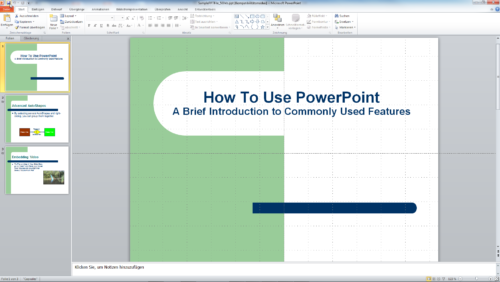
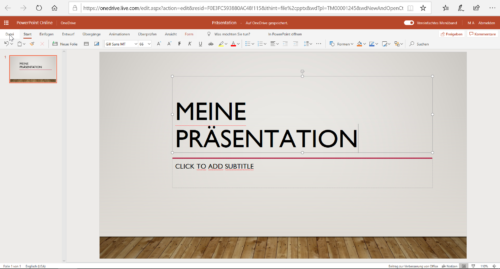
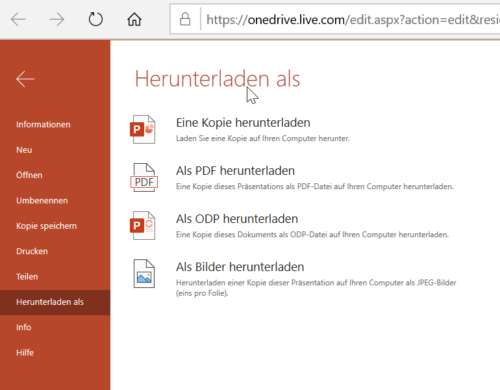
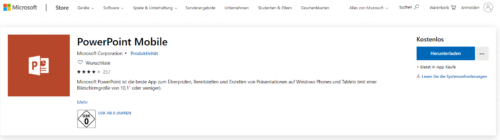
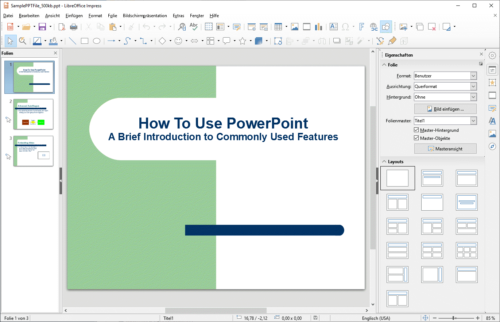
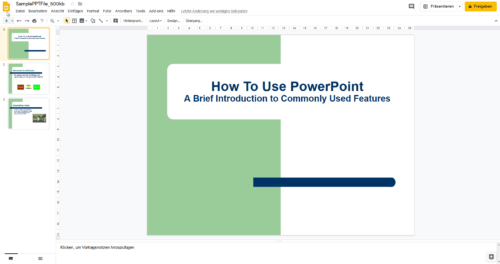

 Ø 4,41
Ø 4,41
Micha
Das ist gut